快压电脑版是一款全功能便利的解压缩软件,软件支持压缩和解压rar、zip、7z等多种格式的压缩包,一步到位打开压缩包智能判定文件数据安全,它还具有自主压缩引擎,其专属的压缩格式KZ具有强悍的压缩比,在解压速度方面是有着卓越的效率,遥遥领先其他同类软件。
快压电脑版安装包以其优秀的兼容性、自主压缩技术以及虚拟光驱功能等优势让这款软件成为压缩软件的首要之选,感兴趣的朋友。
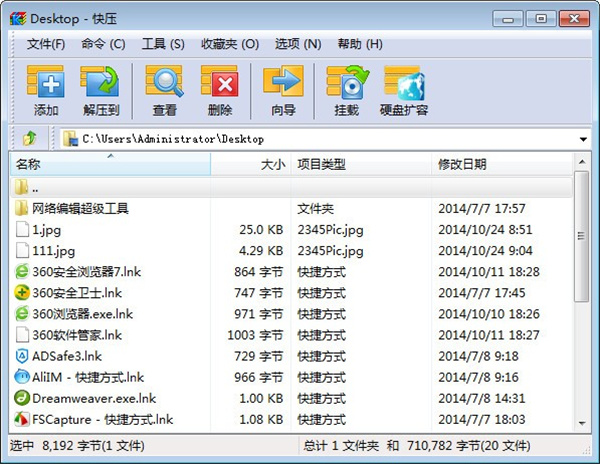
软件特色
1、高效的压缩和解压缩功能
所有压缩软件的基本功能,快压具备超强压缩比的KZ格式,将压缩和解压缩做到极致
2、支持压缩格式插件,自由的扩展升级
一款软件可搞定大部分常见压缩格式,甚至可独立支持光盘映像文件,并可以通过格式插件自由的扩展升级
3、方便文件传送的多卷压缩功能
将文件压缩成多个小巧的文件,相当于一个小巧的文件切割器,传送大文件必备
4、随时可以清理历史记录,保护隐私
方便的记录和清除所有的压缩、解压缩文件的历史记录,可以一键清理
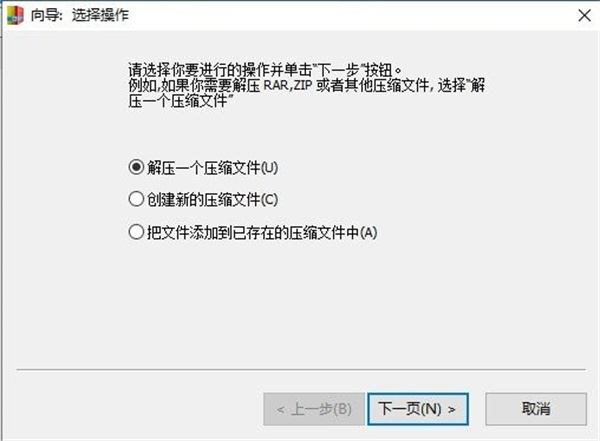
功能介绍
自创压缩格式(KZ)算法,固实超高压缩比,提升压缩率5-30%;
开放接口,支持插件功能;
快压软件支持 KZ、ZIP、7Z 、ACE、ARJ、BZ2 、CAB、GZ、ISO、JAR、LZH、TAR、 UUE、Z 等40余种常用压缩格式;
支持虚拟盘功能,可挂载 ISO、CUE/BIN、ISZ、IMG、MDS/MDF、NRG、CCD、无损CD镜像(Flac、WV、APE);
压缩并自动上传免费安全的超大网盘,方便分享;
方便易用的软件界面和详细的新手向导功能;
快压支持多卷压缩、固实压缩;
加密、保护、锁定、恢复、测试压缩包;
多线程、多级别、多模式压缩和解压缩;
强大的自解压包功能;
添加、查看压缩包注释;
快压安装步骤
1.下载快压的安装包,双击exe程序,进入安装界面,单击自定义安装
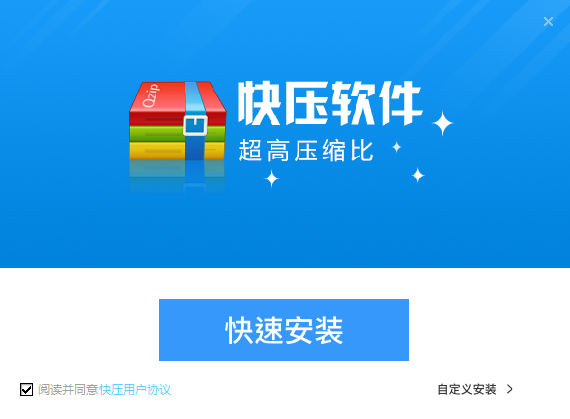
2.软件正在安装,请耐心等待

3.安装完成,点击立即体验
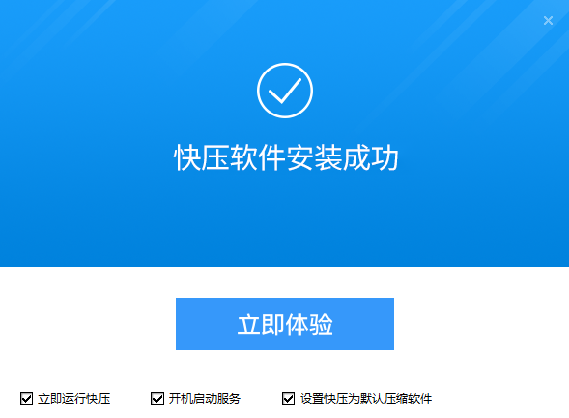
快压使用说明
一、使用右键压缩
右键点击需要压缩的文件或文件夹,在弹出菜单中选择如何压缩。
1.创建压缩文件:先设置后压缩。
2.添加到'文件名.格式:按默认设置压缩。
3.压缩并Email...:先设置后压缩,并用Email发送。
4.压缩到'文件名.格式'并Email:按默认设置压缩,并用Email发送。
二、使用主界面压缩
选择需要压缩的文件或文件夹,在工具栏点击添加按钮,
三、保存默认压缩设置
打开主界面选项菜单设置在弹出对话框中,选择创建默认配置。
弹出设置默认压缩选项对话框,可设置默认压缩格式,密码,注释等。
快压常见问题
快压广告怎么彻底删除?
右击快压,选择【打开文件所在位置】,删除【mininiiews.exe】和【mininiiews2.exe】即可,删除前将快压新闻窗口关闭;删除完之后如果广告依旧弹出,可用文件粉碎机,勾选【防止恢复】删除。
快压怎么关闭新闻弹窗?
我们在使用软件时有时经常会弹出一些无关紧要的弹窗,阻碍了我们的视野,这时我们就要想办法把它关掉。在这个新闻弹窗的右上角,有一个小四方格子,点击它,便会在桌面创建一个新闻的桌面图标,点击这个快捷方式,右键单击,打开文件所在位置,将这个文件删除即可。若是怕它会自动恢复,可以使用360文件粉碎机删除,以后新闻弹窗就不会出现啦。
快压和RAR哪个好用
1、WinRAR
在众多的压缩类软件对比中,WinRAR总能以压缩比取胜。
WinRAR给使用者以简约/灵活的感觉:小巧的体积、优秀的压缩比率、兼容几乎所有压缩文件格式、强大的档案管理功能、出色的安全性等。
尽管在文件压缩率方面比较出色,但这貌似是以牺牲速度为代价的,WinRAR在压缩一些文件时需要的时间差不多是其它压缩软件的1倍或者更多。
2、快压
快压(kuaizip)是一款比较实用的压缩和解压缩软件,一款免费、方便又快速的压缩和解压缩利器,而且拥有一流的压缩技术,是国内第一款具有自主压缩格式的软件。
快压与WinRAR最大的差别就是,快压的压缩时间相对于其他压缩软件来说,速度快了很多,大大减少了网民的时间。
快压自己本身的压缩格式KZ具有超大的压缩比和超快的压缩解压速度,兼容RAR,ZIP和7Z等40余种压缩文件。快压还可以作为虚拟光驱软件使用,可挂载光盘镜像。















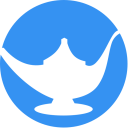





























 浙公网安备 33038202002266号
浙公网安备 33038202002266号